WhatsApp Web: cómo subir estados desde la computadora
La versión de escritorio permite elegir una foto o frase sin tener que usar el celular. Mirá como podés hacerlo.
Desde WhatsApp Web se pueden subir estados en la versión de escritorio sin necesidad de usar el celular. Por este motivo, la aplicación de mensajería más utilizada en el mundo realiza actualizaciones para mejorar la experiencia de sus usuarios y brindarles nuevas funciones.
Cómo subir estados desde WhatsApp Web
– Lo primero que se debe hacer es descargar una extensión para Google Chrome.
– Como segundo paso se deben dar los permisos correspondientes e iniciar sesión en el escritorio.
– Para subir un estado, que puede ser una foto o una frase, apretar en el ícono de “WA Web Plus”.
– Cuando se culmina el diseño del estado tendrás disponible una previsualización para ver cómo queda.
– Una vez que esté listo, darle publicar para que todos los contactos vean tu estado.
Es importante tener en cuenta, que la aplicación puede servirnos para descubrir si alguien no está espiando. La aplicación web permite mantener varias sesiones abiertas y por este motivo es importante saber como verificar que nadie pueda utilizar tu cuenta sin autorización.
Cómo saber si alguien entró a mi WhatsApp Web
– En el celular, tocar el ícono de tres puntos que se ve en la esquina derecha.
– Una vez ahí entrar en la sección de «dispositivos vinculados».
– Corroborar si todos los dispositivos que aparecen como vinculados con tu cuenta de WhatsApp son efectivamente propios.
– En caso de encontrar que alguno de los dispositivos listados no sea propia, se lo puede seleccionar para cerrar esa sesión.

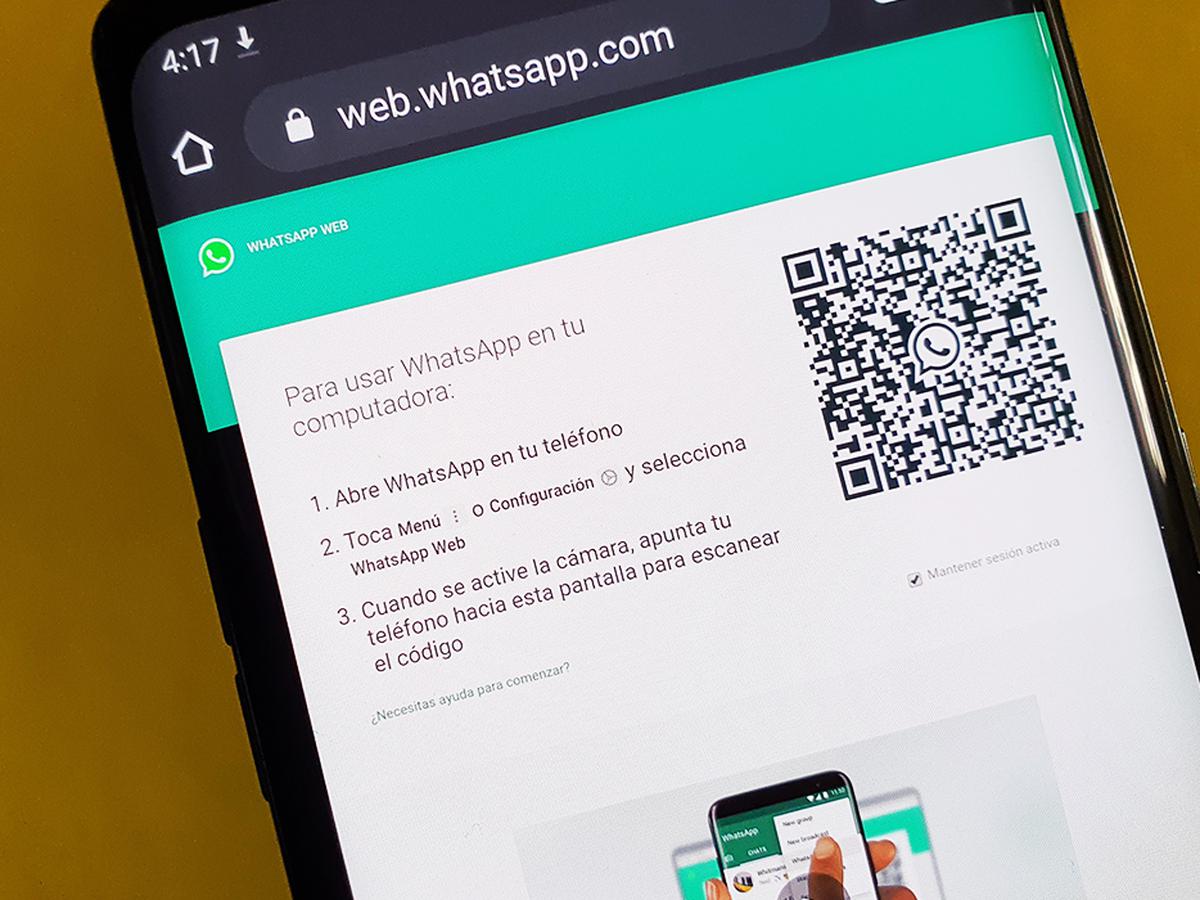
























Comentarios